尽管重装电脑的方式多种多样,但许多用户依然偏爱使用u盘进行操作。当系统遇到无法启动、深度感染病毒、性能明显下降或者更换硬件时,使用u盘重装是最为彻底的解决方式。而想要用u盘操作,首先需要将其制作成u盘启动盘。那么这个过程难不难?其实并不难。接下来就为大家带来最简易的u盘启动盘制作教程,一起来看看吧。
准备工作:
一个容量在8G以上的U盘。
一台可正常上网并使用的电脑。
下载安装“系统之家装机大师”(前往下载)。
可通过“系统之家装机大师”直接下载系统镜像,也可以从系统之家另行下载镜像(前往下载),如果选择后者,则需将镜像复制到制作好的启动盘中。
U盘启动盘制作步骤:
注意:制作过程中U盘会被格式化,请提前备份好U盘中的重要文件。若准备安装系统至C盘,请勿将重要文件存放在C盘或桌面上。
关闭所有安全软件,运行“系统之家装机大师”,阅读注意事项后点击“我知道了”。
进入主界面,选择“U盘启动”,然后点击“开始制作”。

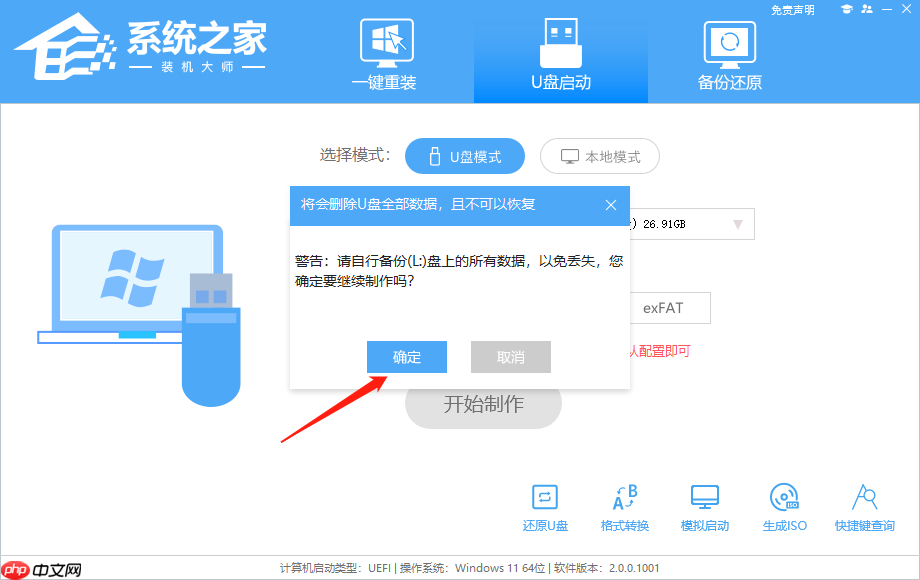
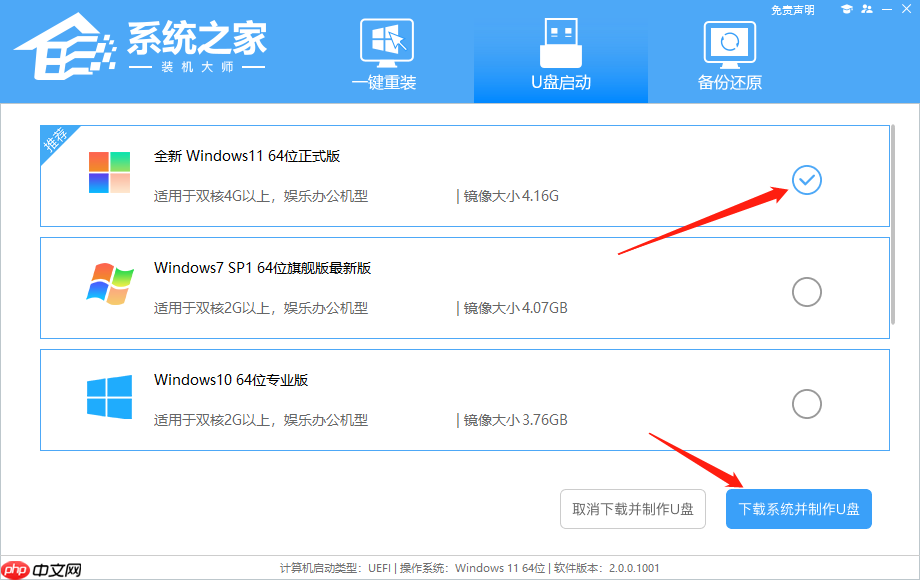
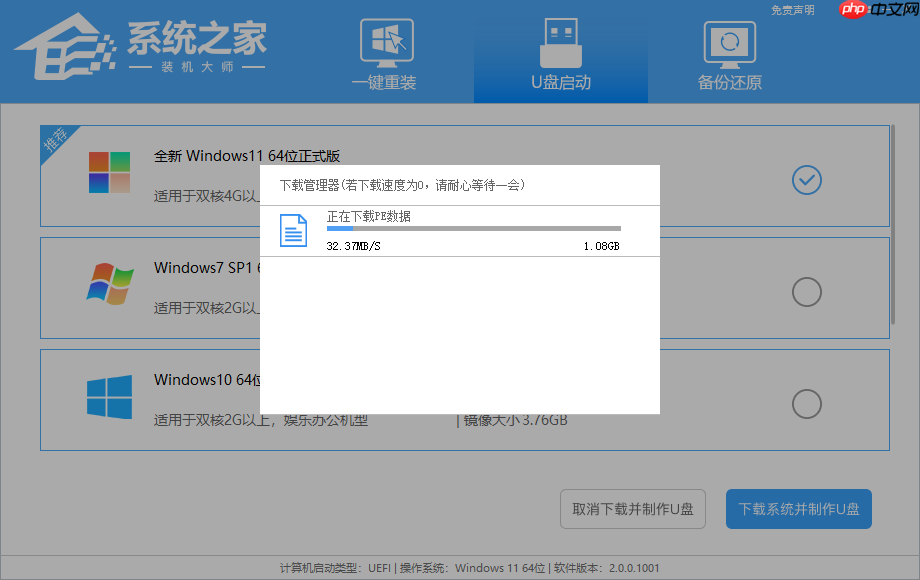
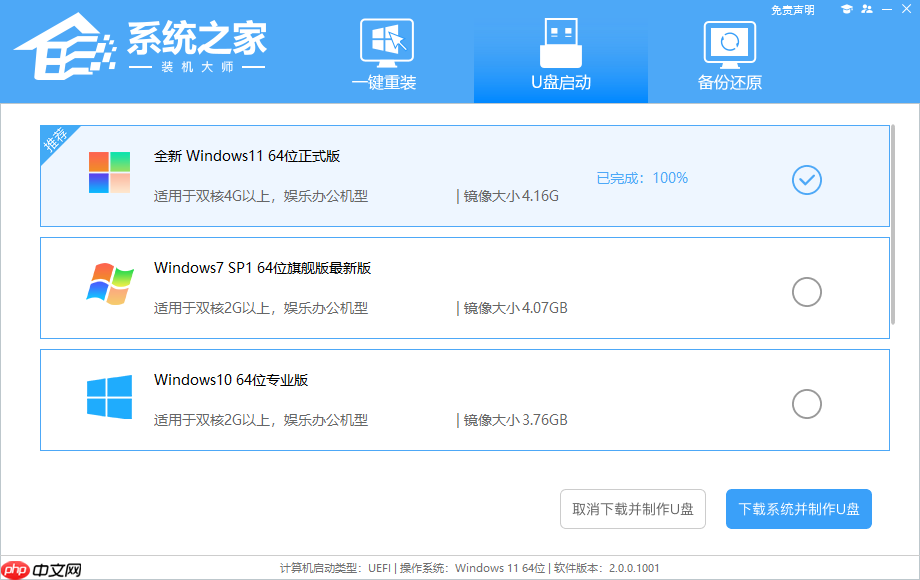
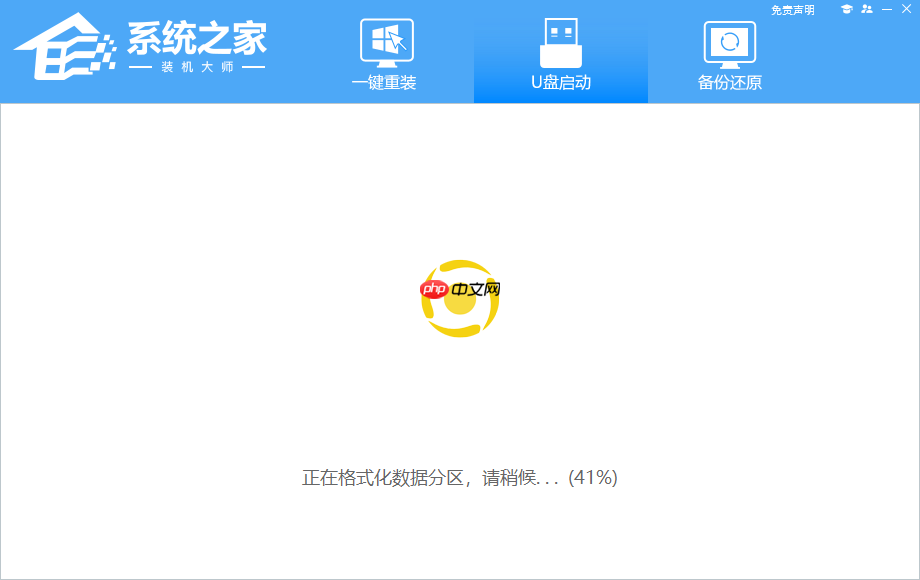
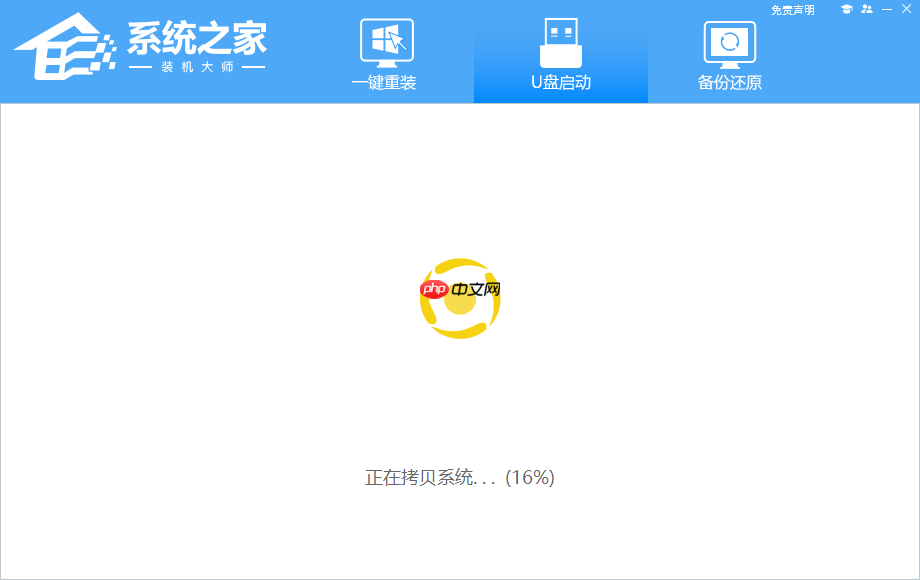
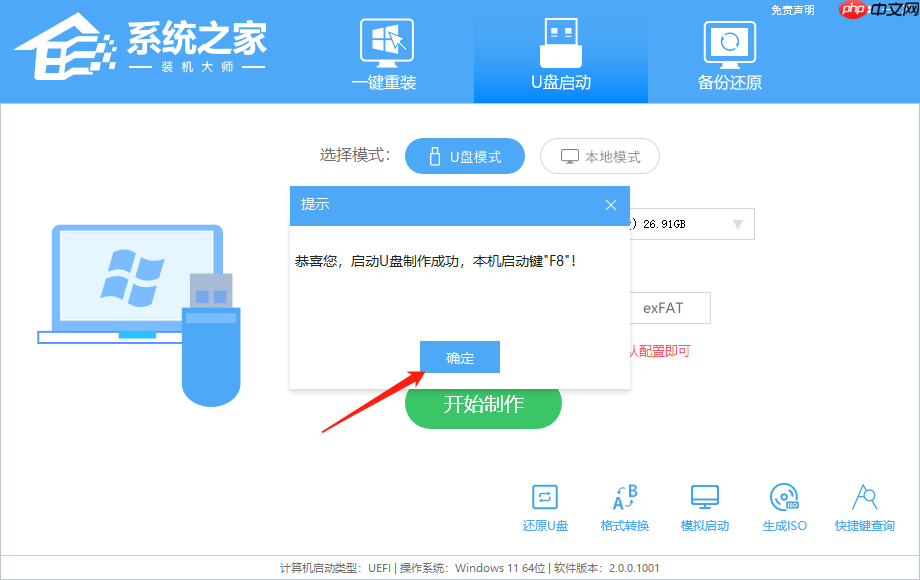

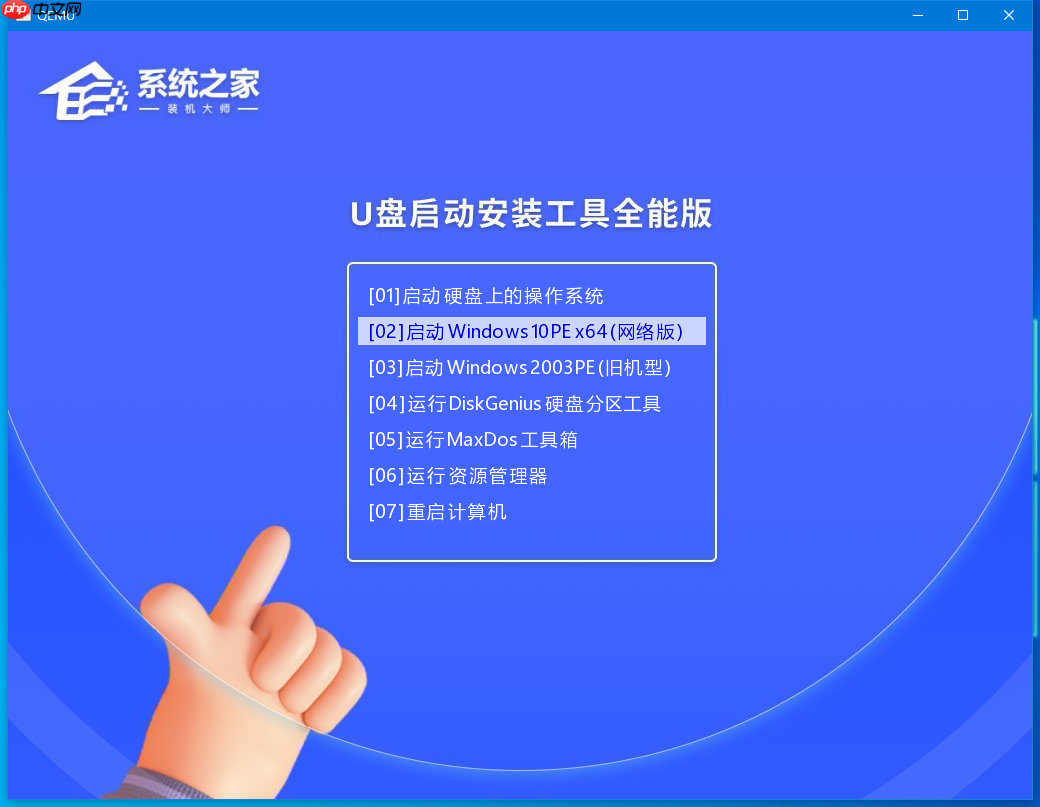
以上就是U盘启动盘怎么制作 | U盘启动盘制作教程的详细内容,更多请关注php中文网其它相关文章!

每个人都需要一台速度更快、更稳定的 PC。随着时间的推移,垃圾文件、旧注册表数据和不必要的后台进程会占用资源并降低性能。幸运的是,许多工具可以让 Windows 保持平稳运行。




Copyright 2014-2025 https://www.php.cn/ All Rights Reserved | php.cn | 湘ICP备2023035733号